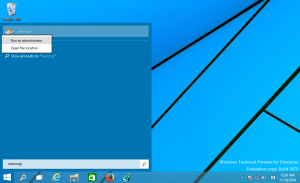Uaktualnij do innego języka systemu Windows 10 z zainstalowanego
Jeśli napotkasz ten problem, w którym zlokalizowana (w pełni przetłumaczona) wersja systemu Windows 10 nie może zostać zainstalowana z nośnika instalacyjnego i ostrzega, że język zainstalowanego systemu operacyjnego jest inny, a następnie jest proste dostosowanie rejestru, które pozwoli Ci to ominąć ograniczenie. Będziesz mógł zaktualizować system Windows 10 z innego języka ISO i zachować swoje programy i pliki. Oto jak.
Uwaga: opisana poniżej metoda nie jest oficjalna i nie jest obsługiwana ani zalecana przez firmę Microsoft. Robisz to na własną odpowiedzialność.
Do zaktualizuj system Windows 10 z innego języka ISO i zachowaj swoje programy i pliki, wykonaj następujące czynności:
- otwarty Edytor rejestru.
- Przejdź do następującego klucza:
HKEY_LOCAL_MACHINE SYSTEM CurrentControlSet Control Nls Język
Wskazówka: Jak przejść do żądanego klucza rejestru za pomocą jednego kliknięcia?.

- Przewiń w dół w prawym okienku aplikacji Edytor rejestru. Ostatnią wartością, jaką zobaczysz, jest InstallLanguage. Musisz to edytować.
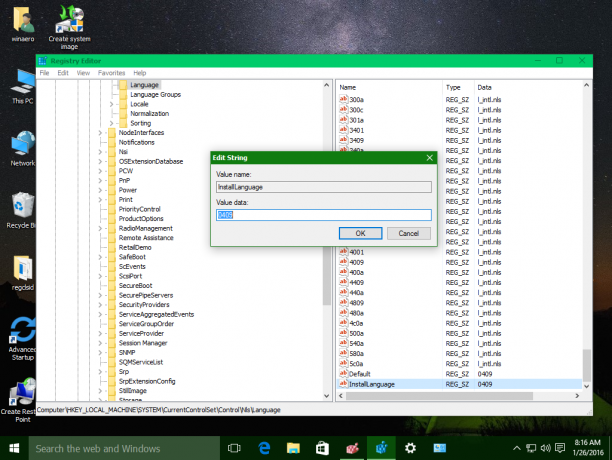
- Aby zainstalować wersję en-US (angielski — Stany Zjednoczone) systemu Windows 10 na zlokalizowanej wersji systemu Windows, zmień InstallLanguage na 0409.
I odwrotnie, jeśli musisz zainstalować znacjonalizowaną wersję przez konfigurację en-US, zrób coś przeciwnego - ustaw parametr InstallLanguage na odpowiedni kod języka. Wszystkie kody języków znajdziesz tutaj: Identyfikatory regionalne przypisane przez firmę Microsoft. - Uruchom ponownie system Windows 10.
Po ponownym uruchomieniu możesz uaktualnij system Windows 10 do innego języka niż zainstalowany. Otóż to.